
- MS Excel基礎
- Excel - 首頁
- Excel - 開始使用
- Excel - 探索視窗
- Excel - 後臺
- Excel - 輸入數值
- Excel - 移動游標
- Excel - 儲存工作簿
- Excel - 建立工作表
- Excel - 複製工作表
- Excel - 隱藏工作表
- Excel - 刪除工作表
- Excel - 關閉工作簿
- Excel - 開啟工作簿
- Excel - 上下文幫助
- 編輯工作表
- Excel - 插入資料
- Excel - 選擇資料
- Excel - 刪除資料
- Excel - 移動資料
- Excel - 行與列
- Excel - 複製和貼上
- Excel - 查詢和替換
- Excel - 拼寫檢查
- Excel - 放大縮小
- Excel - 特殊符號
- Excel - 插入批註
- Excel - 新增文字框
- Excel - 形狀
- Excel - 3D 模型
- Excel - 複選框
- Excel - 撤銷更改
- 單元格格式設定
- Excel - 設定單元格型別
- Excel - 設定字型
- Excel - 文字修飾
- Excel - 旋轉單元格
- Excel - 設定顏色
- Excel - 文字對齊
- Excel - 合併和換行
- Excel - 邊框和陰影
- Excel - 應用格式
- 工作表格式設定
- Excel - 工作表選項
- Excel - 調整頁邊距
- Excel - 頁面方向
- Excel - 頁首和頁尾
- Excel - 插入分頁符
- Excel - 設定背景
- Excel - 凍結窗格
- Excel - 條件格式
- 高階操作
- Excel - 資料篩選
- Excel - 資料排序
- Excel - 使用區域
- Excel - 資料驗證
- Excel - 使用樣式
- Excel - 使用主題
- Excel - 使用模板
- Excel - 使用宏
- Excel - 新增圖形
- Excel - 交叉引用
- Excel - 列印工作表
- Excel - 電子郵件工作簿
- Excel - 翻譯工作表
- Excel - 工作簿安全
- Excel - 資料表
- Excel - 資料透視表
- Excel - 簡單圖表
- Excel - 資料透視圖表
- Excel - 鍵盤快捷鍵
- MS Excel 資源
- Excel - 快速指南
- Excel - 有用資源
- Excel - 討論
在Excel 2010中新增圖形
MS Excel中的圖形物件
MS Excel支援各種型別的圖形物件,例如“插入”選項卡功能區中提供的形狀庫、SmartArt、文字框和WordArt。圖形位於“插入”選項卡中。請參見下面的螢幕截圖,瞭解MS Excel 2010中可用的各種圖形。
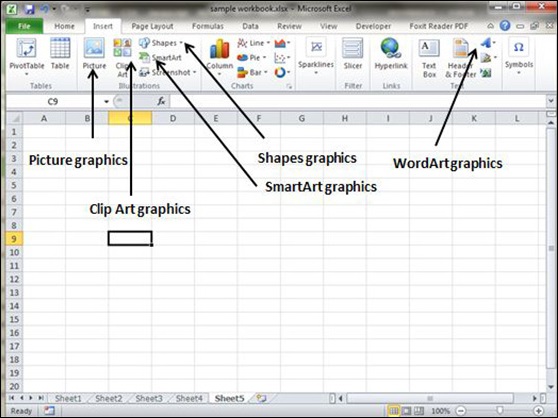
插入形狀
選擇“插入”選項卡»形狀下拉選單。
選擇要插入的形狀。單擊形狀即可插入。
要編輯插入的形狀,只需使用滑鼠拖動形狀即可。形狀將調整形狀。

插入SmartArt
選擇“插入”選項卡»SmartArt。
單擊SmartArt將開啟SmartArt對話方塊,如下面的螢幕截圖所示。從可用的SmartArt列表中進行選擇。
單擊SmartArt將其插入工作表。
根據您的需要編輯SmartArt。
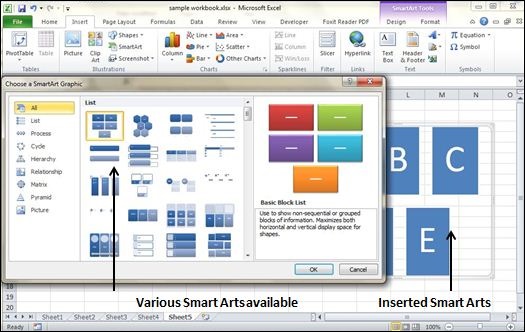
插入剪貼畫
選擇“插入”選項卡»剪貼畫。
單擊“剪貼畫”將開啟搜尋框,如下面的螢幕截圖所示。從可用的剪貼畫列表中進行選擇。
單擊剪貼畫將其插入工作表。

插入WordArt
選擇“插入”選項卡»WordArt。
選擇您喜歡的WordArt樣式,然後單擊它以在其中輸入文字。

廣告
